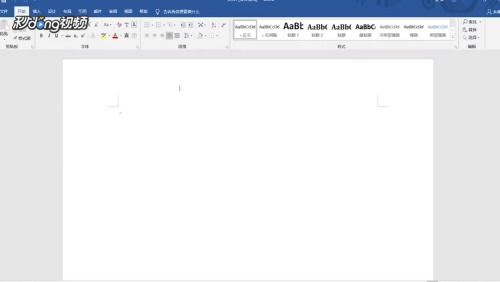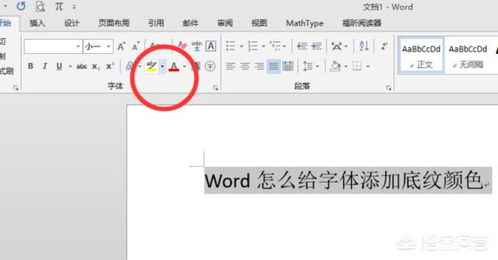轻松学会:如何有效去除底纹
在处理图像或文档时,底纹的存在可能会干扰视觉效果,影响信息的传递或美观度。无论你是设计师、学生还是办公人员,掌握去除底纹的方法都显得尤为重要。以下从图片处理、文档编辑、PDF文档处理以及扫描件处理四个维度,详细介绍如何有效去除底纹。
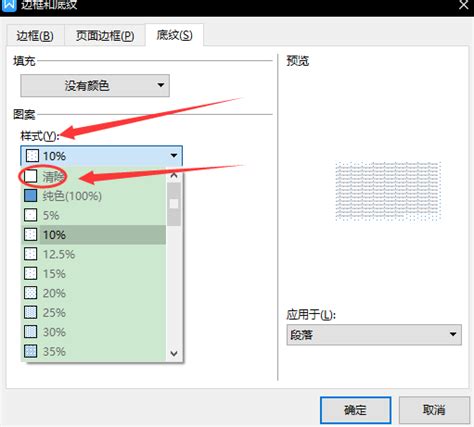
图片处理中的底纹去除
使用Photoshop去除底纹
Photoshop是一款强大的图像处理软件,对于去除图片中的底纹非常有效。首先,打开含有底纹的图片,复制背景图层,以防止对原图造成不可逆的修改。接下来,使用“修补工具”或“仿制图章工具”来处理底纹区域。修补工具允许你圈选不想要的区域,并拖动到附近的相似区域,Photoshop会自动填充并融合;而仿制图章工具则需要你手动取样,然后涂抹在底纹上,以覆盖原有的底纹。

对于复杂的底纹,可以使用“滤镜”菜单下的“杂色”选项,选择“减少杂色”或“去除杂色”(视版本而定),调整参数以减少底纹的影响。如果底纹是颜色较为均匀的,还可以尝试使用“色彩范围”功能,选取底纹颜色并调整容差,之后创建图层蒙版,使用黑色画笔在蒙版上涂抹,隐藏底纹部分。

在线工具快速去底纹
对于不常处理图像或没有安装Photoshop的用户,可以使用一些在线的图像编辑工具,如Remove.bg、BeFunky等,这些平台提供了便捷的底纹去除功能。通常,用户只需上传图片,使用工具中的去除背景或杂色功能,即可快速预览并保存处理后的图片。虽然效果可能不如专业软件精细,但对于简单、快速的去除任务已足够。

文档编辑中的底纹去除
Word文档底纹处理
在Microsoft Word中,底纹通常指文字或段落的背景颜色或图案。要去除底纹,首先选中含有底纹的文字或段落,然后在“开始”选项卡下找到“段落”组,点击“底纹”按钮右侧的下拉箭头,选择“无颜色”即可。如果底纹是由页面背景设置造成的,需点击页面布局中的“页面背景”下拉菜单,选择“页面颜色”->“无颜色”来清除。
对于嵌入的图形或图片中的底纹,需双击图片进入图片编辑模式,使用图片工具中的去背景或调整色彩功能尝试去除。若底纹复杂,可考虑将图片导出至专业图像编辑软件中处理后再重新插入。
LibreOffice Writer去底纹
LibreOffice Writer是OpenOffice的分支,一款免费的办公软件套件。去除底纹的方法与Word类似。选中目标文本,然后在“格式”菜单下选择“段落样式”,在弹出的对话框中找到“背景颜色”或“底纹”选项,设置为“无”或相应无色值。对于图片中的底纹,同样需要导出图片至图像编辑软件中进行处理。
PDF文档中的底纹去除
Adobe Acrobat DC去底纹
Adobe Acrobat DC是处理PDF文档的专业工具。若PDF文档中包含底纹,可以尝试使用“编辑PDF”功能。首先,打开PDF文件,选择“工具”面板中的“编辑PDF”->“编辑内容和属性”。然后,点击需要去除底纹的区域,若底纹是文本或矢量图形的一部分,可直接删除或更改其填充颜色为“无”。对于图像中的底纹,需先提取图像,使用外部图像编辑软件处理后,再替换回PDF文档中。
若底纹是页面背景的一部分,可尝试使用“页面背景”->“删除背景”功能,但这通常适用于纯色背景,复杂图案背景可能需要手动编辑或使用高级编辑工具。
在线PDF编辑器
对于轻量级PDF编辑需求,可以使用在线PDF编辑器,如Smallpdf、Sejda PDF等。这些工具通常提供免费的PDF转换、编辑功能,包括去除背景或底纹。上传PDF文件后,根据工具提供的选项选择去除底纹或背景功能,预览并保存更改。请注意,免费版本可能存在功能限制或水印,对于敏感或重要文档,建议使用专业软件或付费在线服务。
扫描件中的底纹去除
扫描软件内置去底纹功能
许多扫描软件,如Adobe Scan、Microsoft Lens、CamScanner等,都内置了去底纹或优化扫描质量的功能。在扫描过程中或扫描后,使用软件的“增强”或“编辑”选项,寻找去噪点、去阴影、调整对比度等功能,这些都有助于减少或去除扫描件中的底纹。
OCR技术辅助去底纹
对于含有文字的扫描件,使用OCR(光学字符识别)技术不仅能提取文本,还能在识别过程中自动去除部分底纹干扰。例如,使用ABBYY FineReader或Adobe Acrobat DC的OCR功能,扫描并识别文档后,软件会自动优化图像质量,包括去除不必要的底纹和背景。识别后的文本可以保存为可编辑的文档格式,进一步减少底纹影响。
结语
底纹的去除需要根据具体情况选择最合适的方法。无论是图像处理、文档编辑、PDF处理还是扫描件优化,都有相应的工具和技巧可供使用。掌握这些技能,不仅能提升工作效率,还能确保信息的清晰传达,使你的作品更加专业、美观。在处理过程中,记得定期保存,以防意外丢失,同时,对于重要文件,建议保留原始版本作为备份。
- 上一篇: 合格率计算方法详解
- 下一篇: 如何确保微信聊天记录永久删除且无法恢复?
-
 轻松学会:如何有效去除水印资讯攻略11-02
轻松学会:如何有效去除水印资讯攻略11-02 -
 轻松学会!有效去除静电的小妙招资讯攻略11-28
轻松学会!有效去除静电的小妙招资讯攻略11-28 -
 轻松学会!高效去除水垢的小妙招资讯攻略11-06
轻松学会!高效去除水垢的小妙招资讯攻略11-06 -
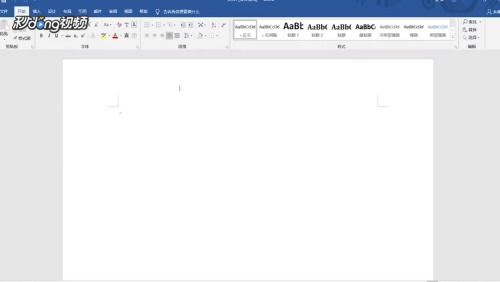 Word文档如何轻松添加底纹效果资讯攻略11-23
Word文档如何轻松添加底纹效果资讯攻略11-23 -
 打造炫酷字体底纹:轻松掌握设置技巧资讯攻略11-24
打造炫酷字体底纹:轻松掌握设置技巧资讯攻略11-24 -
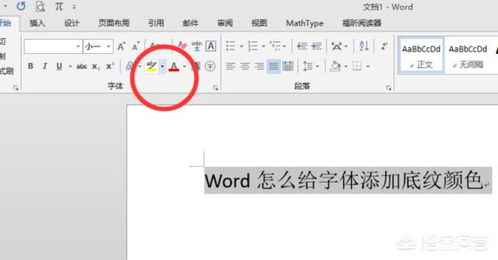 掌握Word技巧:轻松为字体添加炫酷底纹资讯攻略11-23
掌握Word技巧:轻松为字体添加炫酷底纹资讯攻略11-23